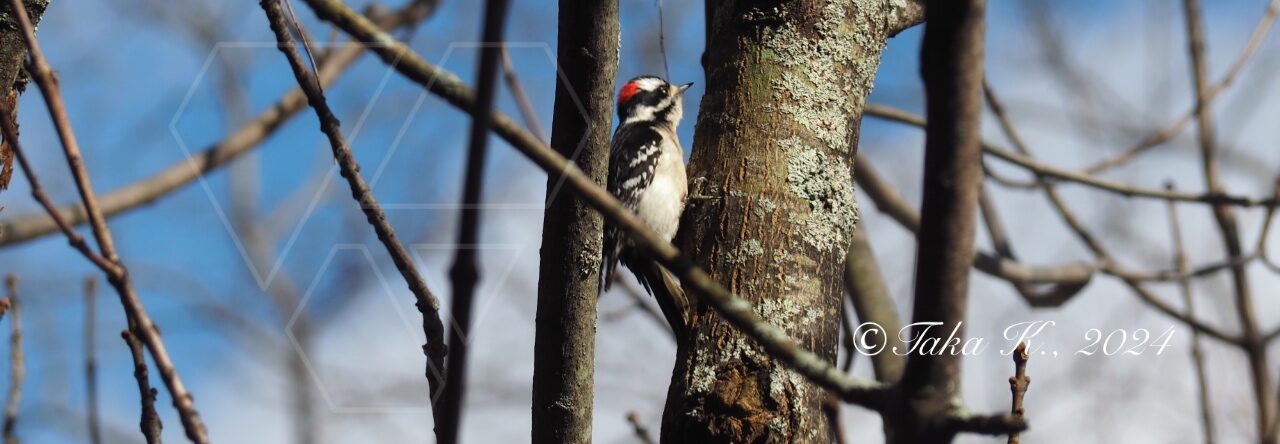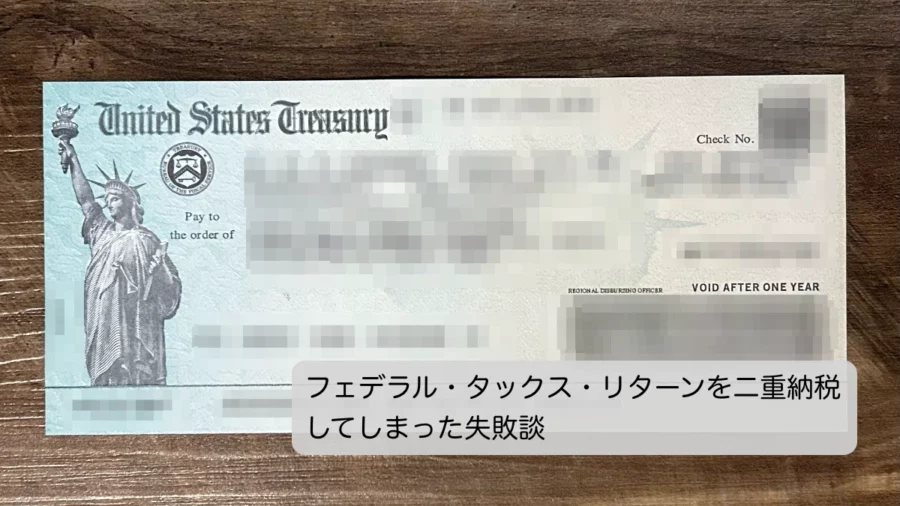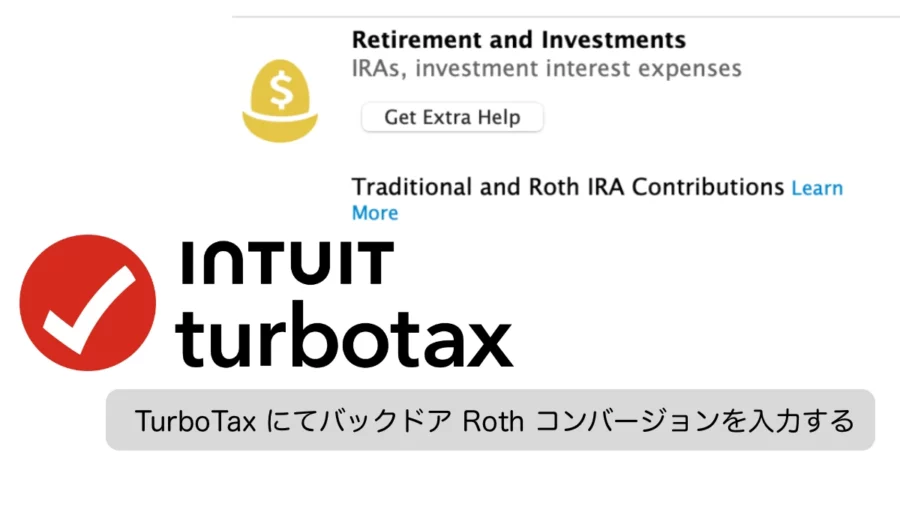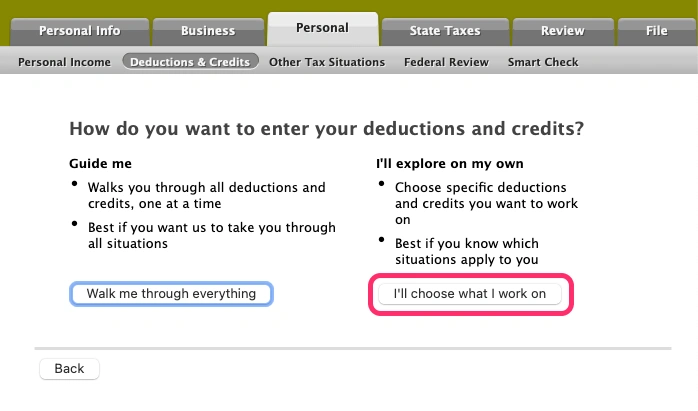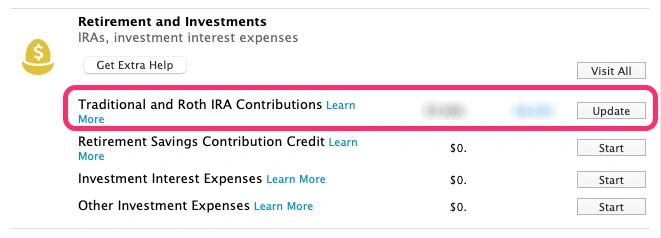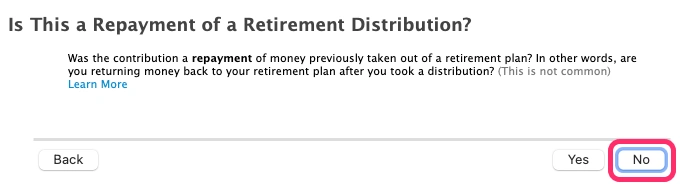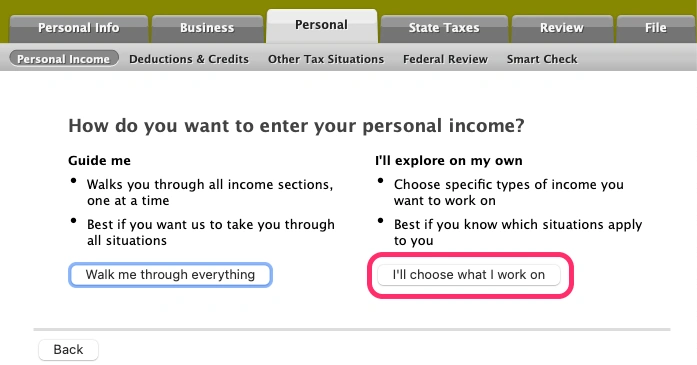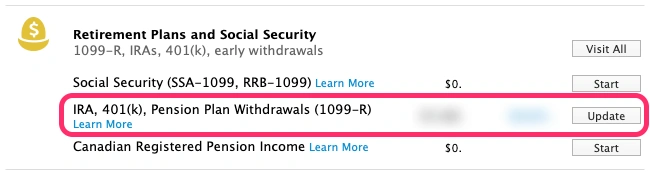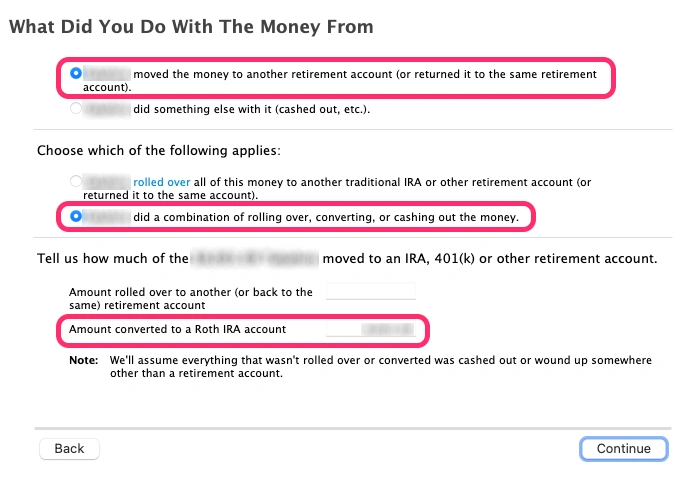毎年4月15日が締め切りの米国のタックスリターン (Tax Return)。予定納税や給与から天引きされている納税で必要納税額が満たされている場合は返金がありますが、予定よりも副収入が多かったりした場合は支払う必要があります。
私は TurboTax を利用して毎年税金の申請と納税をしていますが、大失敗をしました。
二重納税をしてしまいました。
目次
TurboTax にて Federal Tax Return 申請
毎年 TurboTax を利用して前年の Tax Return (タックスリターン) をしています。2024年分も同様に TurboTax で Federal (フェデラル) と State (州) の入力を行いました。実際の申請は以下のように申請しました。
| Tax Return (タックスリターン) | 申請方法 |
| Federal (連邦) | TurboTax |
| State (州) : MA (マサチューセッツ) | 紙による郵送 |
州税も TurboTax で申請できるのですが、郵送申請の方が安いので毎年その方法にしています。
2024年分は副収入が予定よりも多かったため、予定納税よりも金額が大きくなり追加納税が必要となりました。
2025年4月7日の午後10時ごろ、 TurboTax にて Federal Tax Return を申請しました。
IRSサイトにて連邦納税
TurboTax での申請完了後、2024年分は追加納税が必要だったため IRS のサイトに行って Tax Return として TurboTax が計算した追加納税額を納めました。支払日の指定を4月15日にすることもできましたが、早く完了させて安心したかったため翌日の4月8日を指定しました。
勘が良い方は何が起こったかもうお分かりですよね?
二重納税
4月7日時点では実は気がついていなかったのですが、2日後の4月9日に銀行口座を見て衝撃を受けます。
あ!納税が重複している。二重納税してしまった!
一瞬何事が起こったかわかりませんでしたが冷静になって考えました。
TurboTax 申請にて追加納税の手続きは行われ、IRS サイトで直接納税する必要は無かったんだ!
そうなんです。TurboTax で Tax Return を申請した場合、追加納税も納税額返金も全てそのオンライン申請で完結するんです。特に夜に Federal Tax Return を手続きしたためかその理解が抜けていて、別途納税する必要があると思い込んでしまい、納税振り込みをしてしまったんです。
過剰納税返金調査
ひたすらと、どうすれば超過納税してしまった金額を返金してもらえるのか調べることになります。Form 843 を送付する、電話する、しばらくすると返金される、色々情報が出てきます。
パニックの始まりです。
Form 843
紙で新しいフォームを作り、申請をする必要があるのか、と追加調査を開始します。
Form 843 は私の状況には不適切なフォームでした
フォームの内容を読んだり、Web サイトや ChatGPT を駆使して調査したところ、このフォームの目的は異なるものだと気づきました。もうこれは電話をして確認するしかない、と直接確認する方法に切り替えます。
IRSに電話
2025年4月18日 9:00 / 1-800-829-0922
問い合わせ先として見つけたこの番号に電話します。自動応答の選択肢が難しく、断念したり、かけなおしたり、なんとかして会話に漕ぎ着けます。窓口が異なっていたため別窓口に転送されたりしましたが、大切なお金なので丁寧に何が起こったかを説明します。
最後の担当者に転送されたところ、電話が切れます。
2025年4月18日 14:45 / 1-800-829-0922
午前中は予定が入ってしまったため、午後に改めて電話します。窓口を何度か代わり、最終的に会話した方に状況を理解していただけました。
振込から10営業日に 1-800-829-1040 に電話をしてください
2025年5月2日 8:00 / 1-800-829-1040
この電話番号は手強い自動応答でした。4/18に電話していた電話番号とは異なり自動音声手続きからオペレーターに接続する方法が見つけられませんでした。
選択項目によって自動的に処理が終了したり、口頭でカスタマーサポートと会話をしたい、などと伝えても窓口につなげることができませんでした。4回ほどトライしてうまく行かなかったため、この日は断念することにしました。
悩みは続きます。
一通の郵便物
2025年5月6日。一通の封書が届きました。

これはもしかして、もしかすると?とドキドキしながら開封。
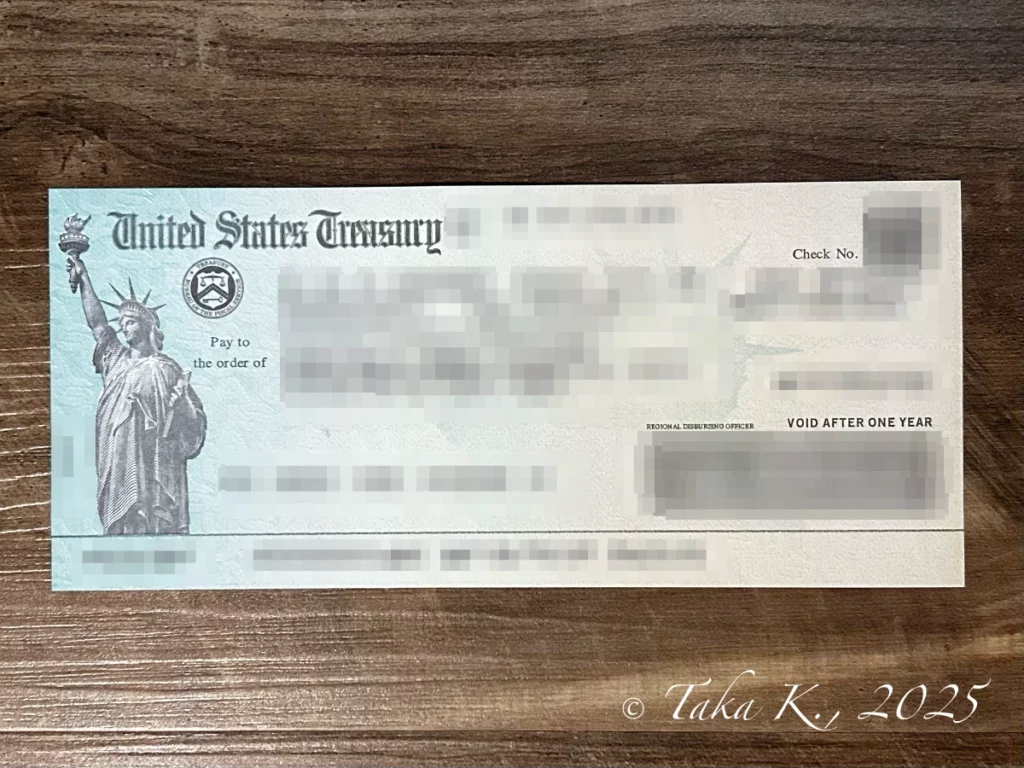
二重納税してしまった重複分がちゃんと返金されて戻ってきました!
結論
誤って二重納税した分は IRS にて処理が完了するとチェック返金される!
自分が正しく手続きをしていればこんな心配はしなくてよかったんですが、1ヶ月弱心配で心配で仕方がありませんでした。
こんな間違いをする人はいないと思いますが、期限までの Tax Return と納税は当然のこと、特に支払い処理は注意してやりましょう。
2度とこんな間違いをしないために自分への戒めも込めての記録です。
時系列
参考までに Tax Return から重複分が返金されるまでの時系列は以下になります。
| 日付 | 詳細 |
| 2025年4月7日 | TurboTax にて Tax Return |
| 2025年4月8日 | IRSサイト上で Tax Return 納税振込 |
| 2025年4月9日 | TurbTax Tax Return 申請分の納税振込 |
| 2025年4月18日 | IRSに電話。複数担当者と会話、電話の掛け直しを行った後、振込日から10営業日後に1-800-829-1040に再度電話するように指示を受ける。 |
| 2025年5月2日 | IRSの1-800-829-1040に電話。自動応答から窓口担当者に繋げられる方法を見つけられず、その日は電話を断念。 |
| 2025年5月6日 | US Department of The Treasuryからチェックが届く |